Каждый из вас может сам по этой технологии сделать свою сборку. Она очень простая, но тратит много времени на перепаковки просто. Смысл следующий:
Нужно распаковать программой BSAopt все BSA архивы игры в папке Data.
Потом отсортировать их правильно в последовательности:
1 Skyrim — Misc
2 Skyrim — Shaders
3 Skyrim — Textures
4 Skyrim — Interface
5 Skyrim — Animations
6 Skyrim — Meshes
7 Skyrim — Sounds
8 Skyrim — Voices
9 Skyrim — VoicesExtra
10 Update
11 Dawnguard
12 HearthFires
13 Dragonborn
14 HighResTexturePack — это BSA объединенных трех HighResTexturePack
15 FreeFiles — это те папки которые находяться в папке Data в свободном виде
Удалить ESP файлы HighResTexturePack из папки Data а так же удалите или переместите все BSA файлы в папке Data
Далее вы качаете неоф патчи, расспаковываете их BSA файлы и в итоге вы должны иметь такое древо папок:
1 Skyrim — Misc
How To: Unpack Skyrim BSA Files
2 Skyrim — Shaders
3 Skyrim — Textures
4 Skyrim — Interface
5 Skyrim — Animations
6 Skyrim — Meshes
7 Skyrim — Sounds
8 Skyrim — Voices
9 Skyrim — VoicesExtra
10 Update
НЕОФ ПАТЧ К СКАЙРИМУ
11 Dawnguard
НЕОФ ПАТЧ К DW
12 HearthFires
НЕОФ ПАТЧ К HF
13 Dragonborn
НЕОФ ПАТЧ К DB
14 HighResTexturePack — это BSA объединенных трех HighResTexturePack
15 FreeFiles — это те папки которые находяться в папке Data в свободном виде
Далее вы делаете следующие:
вы заходите в папку 15 FreeFiles
выделяете все папки и файлы там
нажимаете правой кнопкой мыши — вырезать
заходите в папку 14 HighResTexturePack
и нажимаете вставить с заменой.
Далее по подобному типу вы делаете до тех пор пока все файлы не окажутся в папке 1 Skyrim — Misc
Теперь все файлы и папки объединенные в папке 1 Skyrim — Misc можно вырезать и перенести в директорию игры в папку Data
Зайдите в папку Data и в поиске windows введите *.lnk — выделите все найденные файлы и удалите их (shift+delete)
Зайдите в папку Datatextures и введите в поиске windows *.txt — выделите все найденные файлы и удалите их (shift+delete)
Теперь запустите оптимизатор SMCO, укажите ему папку Datatextures и нажмите оптимизировать.
После запустите оптимизатор Ordenador (Optimizer Texures) укажите папку Datatextures, выберите игру Skyrim и выберите тип оптимизации Maximum (можно еще выбрать сжатие текстур выше 2048 и.к. Беседовские файлы на самом деле не имеют такого реального качества), уберите галочку make backup на вкладке More, нажмите старт.
По завершения оптимизации через Ordenador снова запустите оптимизацию через SMCO а после опять Ordenador и в конце ваш лог в Ordenador должен быть пустым.
Таким образом мы полностью оптимизирвоали все текстуры. Теперь запустите лаунчер, выставите все моды в правильном порядке и запустите игру. И совершенно не важно что у вас в папке Data 190 тысяч файлов :смех: просто игра будет долго загружаться.
Конвертация модов в Скайриме/Skyrim из LE в SE версию программами Creation Kit и SSedit
Загрузитесь и проверьте как все работает. Все должно работать.
на этом этапе ваш путь расходиться на два направления:
запаковать то что вы имеете либо добавить и интегрировать еще моды.
Заметьте самую главную вещь — если вы что то не то всуните в ресурсы и тем более еще и с заменой файлов ВАМ ПРИДЕТСЯ ВСЕ ДЕЛАТЬ СНАЧАЛА!
Поэтому если вы новичок в этом деле настоятельно рекомендую запаковать игру к текущем виде (чистая игра с неоф патчами). Для этого нужно следующие:
Программа Archive.exe (у неё значек FMC).
Знать что BSA архив не может быть больше 2,069,465,123 байт.
Вам нужно создать в корне диска (C или D) папку Data
В эту папку нужно будет помещать папки из папки с игрой (папки Data) так чтобы папка Data в корне диска была не больше 2,069,465,123 байт.
Как только вы заполнили папку в корне диска в пределах 2,069,465,123 байт запускайте Archive выберайте сверху edit-add directory и выберете папку Data в корне диска, нажмите ок, программа прогрузит список файлов, нажмите edit-check all items чтобы поставились галочки и выберете типы файлов в этой папке (meshes, textures, menus, souns, voices, misc(scripts) ) галочку compress не ставьте иначе упадет сильно производительность, и нажмите file — save as, назовите к примеру PACK_1
Некоторые папки в директории игры в папке Data придется резать чтобы они слезли в несколько контейнеров BSA, нельзя паковать папку video из папки Data в директории игры.
В итоге из чистой игры получается в среднем 10 архиWow BSA если каждый из них максимально заполнен в пределах 2,069,465,123 байт.
Теперь убираем все папки в папке Data в директории игры кроме папки video и переносим туда наши 10 BSA контейнеров котоыре мы получили.
Заходим в мои документы — скайрим открываем Skyrim.ini и ищем пункт [Archive] и меняем там строки на:
[Archive]
sResourceArchiveList=PACK_1.bsa, PACK_2.bsa, PACK_3.bsa, PACK_4.bsa, PACK_5.bsa, PACK_6.bsa, PACK_7.bsa, PACK_8.bsa, PACK_9.bsa, PACK_10.bsa
sResourceArchiveList2=
соответственно если у вас получилось больше архиWow то допишите или уберите лишние.
Сохраняем, запускаем лаунчер, проверяем файлы, запускаем игру. Все должно работать если все было сделано правильно.
Источник: gamium-club.blogspot.com
Skyrim — создаем собственные текстуры
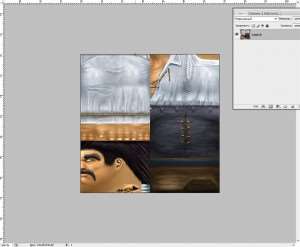
Итак, вы хотите создать свои текстуры, да?
Давайте разберем этот процесс по пунктам.
1.Скачайте утилиту FO3 Archive (скачать) (Она сделана для Fallout 3 но прекрасно работает и со Skyrim)
2.Скачайте плагин для Photoshop DDS (http://developer.nvidia.com/nvidia-texture-tools-adobe-photoshop) (Он позволит вам открывать / сохранять. DDS-файлы)
3.Запустите FO3 Archive Utility и выберите File>Open Archive. Затем выберите открываемый .bsa файл (папка с игрой—> Data —> Skyrim — textures.bsa)
После этого подождите минуту-две пока отрывается архив
4.Теперь выберите папку или 1 файл который вы хотите вытащить из архива. Нажмите Action и там выберите извлечь выделенные файлы или же все файлы.
5.Откройте фотошоп(после установки плагина DDS), затем перейдите в меню File> Open. И откройте файл который вы вытащили из архива (или файлы) Теперь делайте с ними все что хотите!
Сохранение и использование текстур
1.Теперь как вы сделали свои текстуры идите на рабочий стол (или в другое место) и создайте новую папку. Теперь переименуйте папку так же, как она называлась в архивес текстурами. Например «Armor»
2.Предположим, вы сделали новые текстуры для брони Даэдра. Вам нужно будет сделать папку «armor», затем «daedric» (внутри «armor») папку и так далее, в зависимости от количества вложенных папок, которое было в архиве, чтобы добраться до редактируемой текстуры.
3.Теперь в конечной папке нужно сохранить новую текстуру. Убедитесь, что выбрали самое имя, что и оригинал, и сохраните в .DDS формате.
4.Теперь идем в директорию с игрой и открываем папку «Data», затем «Textures» и перетащите туда папку «armor» (т.е. для нас теперь путь до текстур будет: Папка с игрой—>Data—>Textures—>Armor—>Daedric—>Название текстуры)
Это не самый полный гайд, есть еще нюансы по правильному сохранению, сжатию и т.п. Но это куда сложнее нежели то что описано тут. Главное попробовать — и если вам понравится создавать свои текстуры для Skyrim — вы более детально изучите этот процесс.
Источник: all-mods.ru
Конвертация моделей из TES: Skyrim
Нужные программы:
Распаковщик BSA-файлов : Можно использовать BSA Unpacker, FO3 Archive Utility, Skyrim Archive Utility. (для текстур я использовал BSAopt)
NifScope : программа для работы с nif-моделями.
Редактор 3d моделей: Можно MilkShape, 3dsMax и др. (Главное, чтоб могли импортировать .obj и экспортировать в .3ds)
Любой граф.редактор , который может перевести из .dds в .tga (можно использовать blplab)
А так же базовые программы : MdlVis; ME; BlpLab
Шаг 1. Распаковка
С помощью распаковщика bsa-файлов распакуйте Skyrim — Meshes.bsa 
С помощью распаковщика bsa-файлов (некоторые могут ругаться, выдавать ошибки. Да и кстати, наберитесь сил ждать минут 5!!) распакуйте Skyrim — Textures.bsa 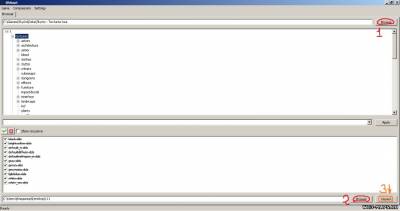
Шаг 2. Экспорт в .obj
С помощью NifScope откроем любую модель, которую мы недавно распаковали из архива.
Снизу найдите » NiHeader «, в нем найдите поля «User version» и «User version2» в эти поля следует поставить 11 и 34. Вот так: 
Далее делаем всё, как показано на скриншоте:

Шаг 3. Экспорт в .3ds
Открываем с помощью 3d редактора.
Импортируем .obj: 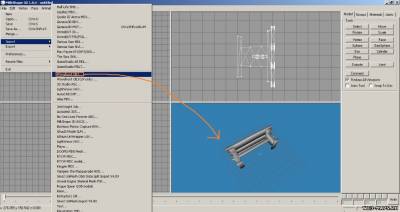
Экспортируем в .3ds: 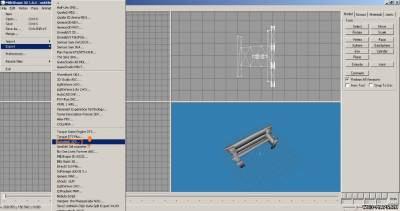
Шаг 4. Экспорт в .mdx и текстуринг
Проделайте базовые операции по экспорту в .mdx. Геометрия готова, работаем с текстурой.
Переводим .dds в .blp. Я переводил с помощью Paint.NET, т.к. размер текстур в скайриме 512х512 / 1024х1024 и я просто менял размер текстуры и переводил её заодно в .tga, потом с помощью BlpLab перевёл в .blp.
Накладываем текстуру на модель с помощью ME, в MdlVis’e поправляем (обычно, нужно просто перевернуть верх ногами UV-карты).
Получаем вот такие модели:


Порядок вывода комментариев:
Источник: wc3-maps.ru